De första 7 sakerna att lära sig om Google Maps för att planera din resa
Google Google Kartor / / March 17, 2020
Senast uppdaterad den
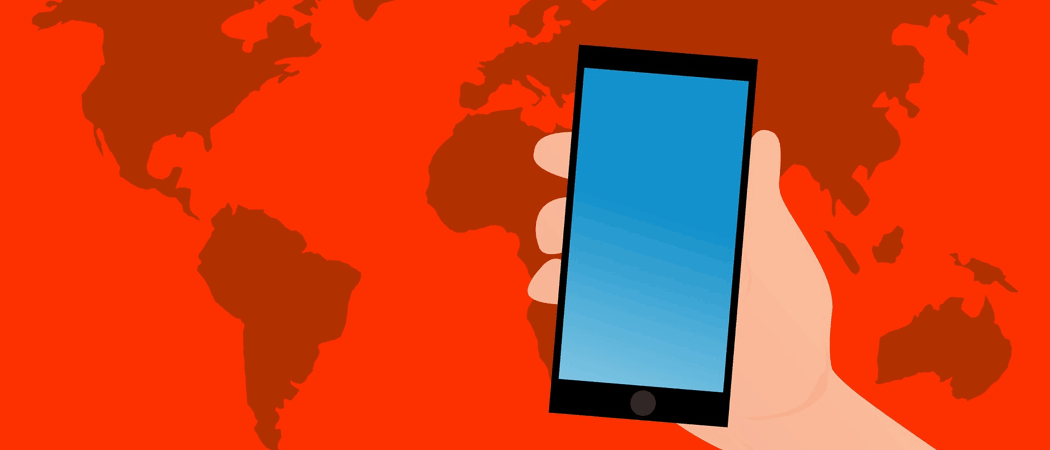
Tidigare dagar skulle par krångla över en papperskarta och försvinna sig helt. Nu idag handlar det om att vända GPS på en smartphone och spela upp Google Maps. Men vet du hur du börjar använda Google Maps? Låt oss ta reda på.
Dagarna på papperskartan ligger verkligen bakom oss. Idag, istället för att mamma sitter i passagerarsätet i bilen och försöker dechiffrera kartan medan pappa förlorar alla, kan mamma nu koppla av och låta Google kartor göra allt arbete.
Google Maps är uppenbarligen inte den enda kartan som finns på marknaden. Du kan också använda konkurrenter som Apple Maps och Waze. Men det finns vissa saker som Google inte gör bra, och Maps är en av dem (till skillnad från Apple). Minst Google Maps försöker inte döda dig.

Använda Google Maps
Här är några av de första sakerna du bör lära dig när du använder Google Maps. Vissa är endast begränsade till smarttelefonen och surfplattan, medan andra är bättre att använda på skrivbordet. Om inget annat anges kommer jag att göra allt här på min telefon.
Lägg till dina hem- och arbetsplatser
Först kan du programmera in dina hem- och arbetsplatser i Kartor. På så sätt kan du helt enkelt säga till Siri eller Google Assistant, “ta mig hem“ och det kommer att slå upp var du bor. Se dock till att det finns säkerhetsfaktorer som har din hemplats programmerad i din mobiltelefon. Om en tjuv fick tag i din telefon skulle kartorna leda dem till din ytterdörr. Så kom ihåg att sätta ett starkt PIN-lås på din telefon för att förhindra att detta händer.
För att lägga till en hem- eller arbetsadress klickar du på de tre horisontella linjerna uppe till vänster.
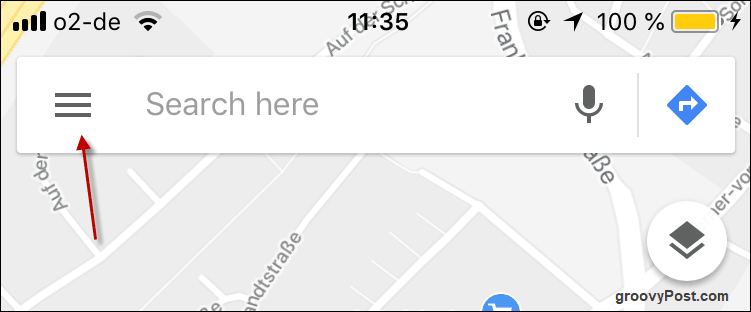
Klicka nu på Dina platser.
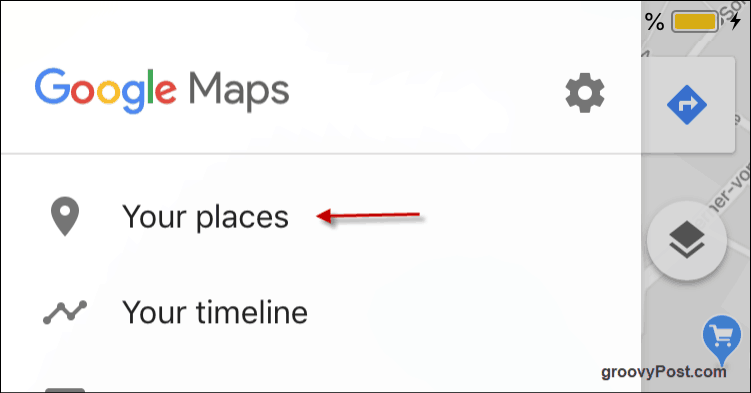
Klicka nu på de tre horisontella prickarna på höger sida och ange dina adressuppgifter. Du kan också göra samma sak för din arbetsadress om du vill.
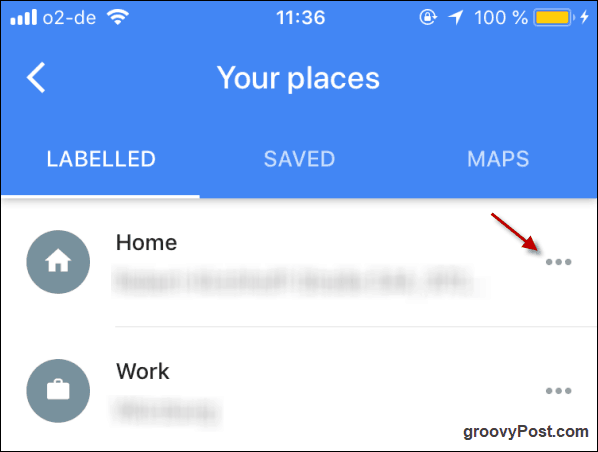
När du vill åka hem eller jobba, gå bara till den skärmen där du skrev dina adressuppgifter och tryck på den du vill ha. Den kommer omedelbart att ta fram en karta tillsammans med en knapp för vägbeskrivning och en knapp för att börja den irriterande rösten för att ge dig vägbeskrivning.
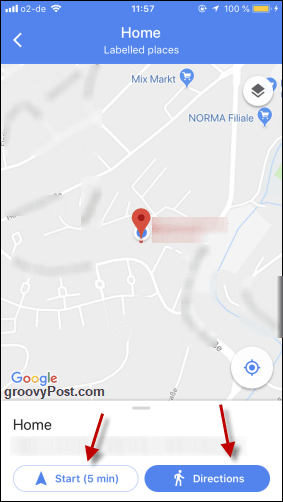
Tappar på Vägbeskrivning kommer sedan att visa dig den exakta rutten på kartan. Det kommer att berätta hur lång tid det tar och i toppen kan du välja mellan promenader, bil, cykel eller kollektivtrafik (om det finns tillgängligt).
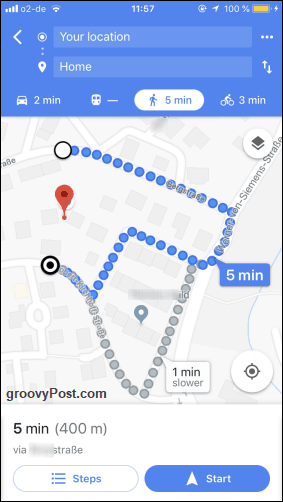
Ändra riktning på skrivbordet Google Maps genom att dra med musen / styrplattan
Lägg märke till i den sista skärmdumpen hur det finns en grå rutt som säger “1 min långsammare. ” Kartor väljer uppenbarligen den snabbaste vägen för dig, men tänk om du vill bli en riktig rebell och ta den andra vägen? Inga problem. Klicka helt enkelt på den andra rutten så att kartan börjar omdirigera åt dig.
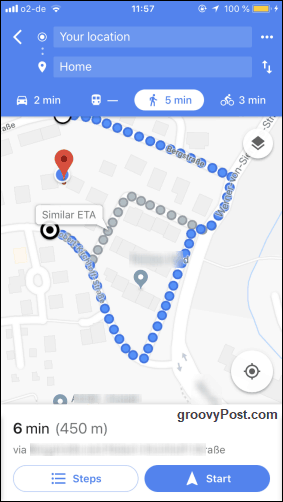
Hoppa ner till Street View
Ibland, om du vill kolla in ett kvarter innan en resa, kan du använda Street View för att se bilderna som tagits av de grymande Google-bilarna. Tänk dock på att inte alla länder och områden är täckta. I Tyskland till exempel har de flesta av länderna inte Street View efter att konstitutionella domstolen uttalade att Google kränkte människors integritet genom att ta bilder av deras egenskaper. Du kan fortfarande se delar av centrala Berlin och några andra stora städer, men glöm att gå utanför städerna.
För att hoppa till Street View är det lättare att använda en stationär dator eller bärbar dator. Gå till området på Google Maps och kast sedan ögat till skärmens nedre högra hörna. Om du ser en liten gul man är Street View tillgängligt. Klicka på honom.
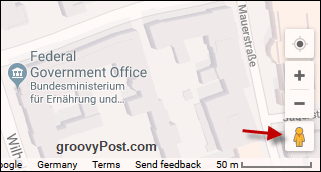
Detta kommer sedan att slänga blå linjer på kartan. Där det finns en blå linje finns Street View. Klicka på gatan du vill titta på.
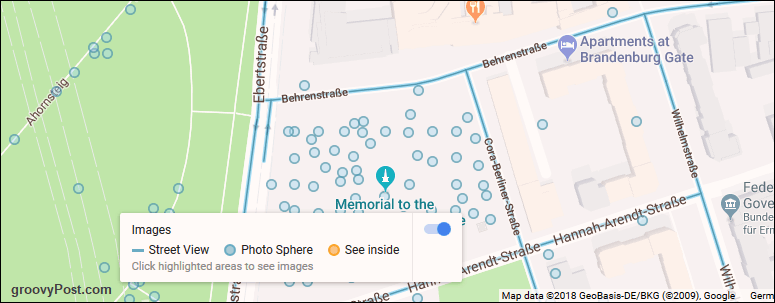
Gatan visas nu och du kan använda musen eller styrplattan för att vända och zooma runt olika riktningar.

Sök efter lokala företag
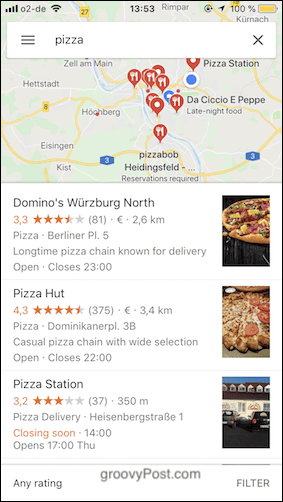
Ibland kan jag sitta runt och plötsligt ha lust att binge på skräpmat. Google Maps är din bästa kompis i detta avseende eftersom du helt enkelt måste säga vad du vill, och Maps kommer att göra det hitta lokala företag som kommer att tillgodose alla dina behov.
Självfallet måste du ha GPS aktiverat så att Maps vet var du befinner dig just nu.
Gör dina egna kartor
Du kanske inte vet att du också kan skapa dina egna kartor. Om du till exempel ska åka på semester kan du markera alla områden du vill besöka på kartan. Det är en extremt enkel process men gör det på en stationär dator eller bärbar dator.
Klicka först på de tre horisontella linjerna i Google Maps sökmotor.
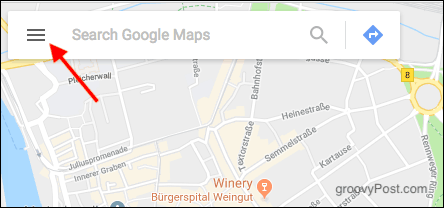
Välj i menyn som visas Dina platser.
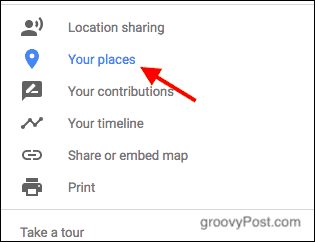
Välj nu Kartor. På nästa skärm, titta längst ner på menyn och klicka påSkapa ny.
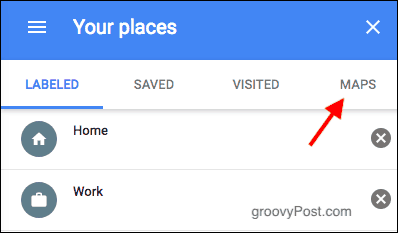
Överst till vänster, ge din karta en titel. Använd sedan sökmotorn eller klicka på kartan för att hitta din första plats.
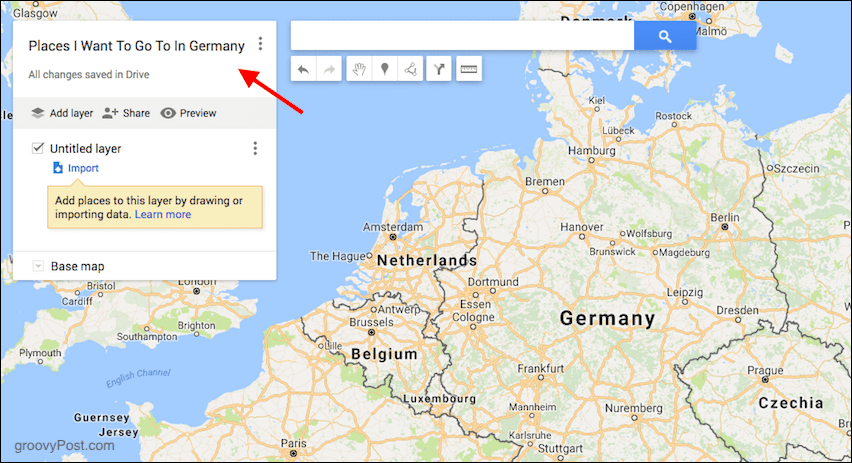
Jag vill lägga till Frankfurt, så när jag har zoomat in och sett Frankfurt klickar jag på ikonen “markör”.
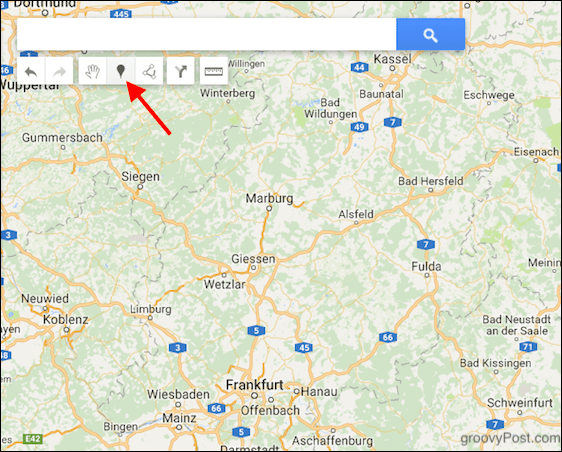
Klicka nu på platsen (i mitt fall Frankfurt), så kommer markören (som en stift) att släppa på kartan. En ruta öppnas där du kan placera en titel och beskrivning till platsen. Klick Spara när du är klar och fortsätt från början för att lägga till fler platser.
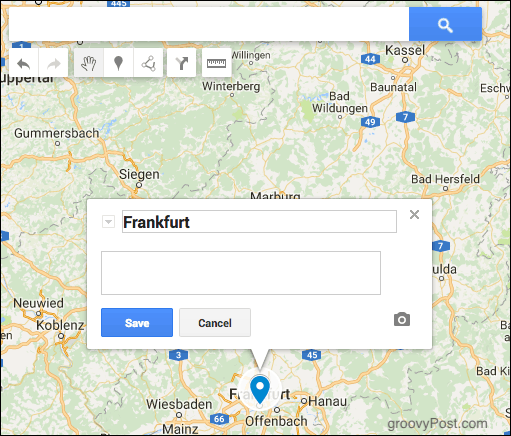
Ladda ner en karta till din telefon för offline användning
Om du vet att du ska åka någonstans utan wifi eller mycket prickig wifi, kan du göra det ladda ner kartor till din telefon innan du lämnar hemmet. Då öppnar du helt enkelt Google Maps när du är offline och din den nedladdade kartan väntar på dig.
Navigera först dit du vill åka. Jag valde Times Square i New York.
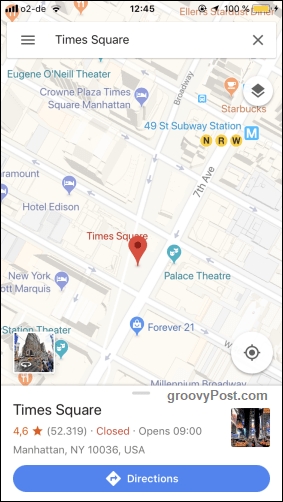
Dra nu upp den vita menyn längst ner och den kommer plötsligt att ändras till detta. Klicka nu på Ladda ner knapp.
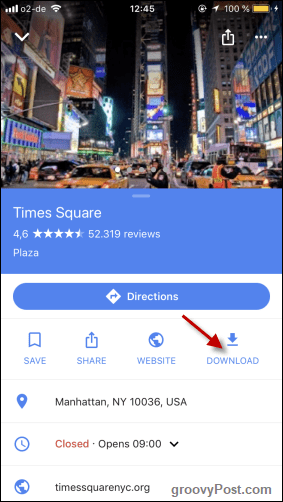
Flytta kartan du vill ha inom den höga rektangeln. Vad som finns där kommer att finnas vad som laddas ner. Tryck på om du har det område du behöver Ladda ner.
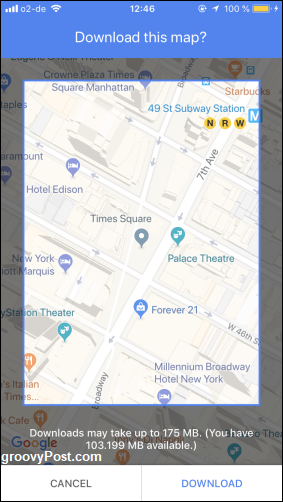
Kartan börjar sedan ladda ner och du får ett meddelande när det är gjort.
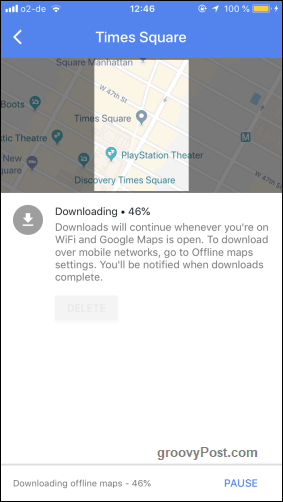
Lägg till flera stopp till din resa
Ibland är en resa inte så enkel som att gå från A till B. Ibland måste du ta omvägar och om du så mycket som avviker från den planerade vägen för att hämta en kopp kaffe på Starbucks, får du rösten på kartor som skriker åt dig.
För att lägga till flera hållplatser till din resa, lägg först in din startplats och slutplats så:
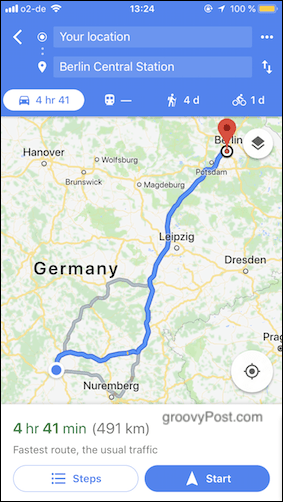
När du har gjort det trycker du på de tre punkterna bredvid Din plats. Välj i menyn som dyker upp Lägg till stopp.
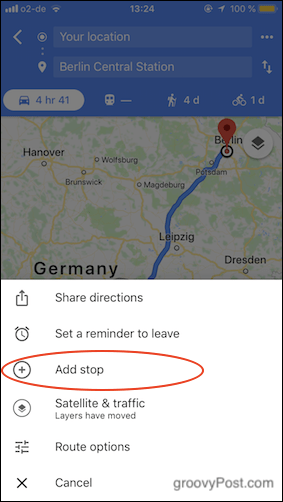
Ett nytt utrymme visas nu för en ny plats. Tryck och dra den till rätt plats på rutten med hjälp av ikonen med tre linjer.
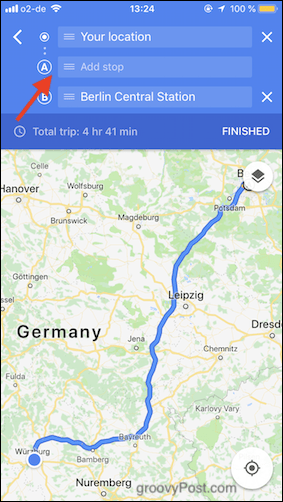
Jag valde Frankfurt Main Train Station. För när du åker till Berlin Main Train Station, MÅSTE du helt enkelt gå och beundra Frankfurts monstrositet först. Om du behöver lägga till fler stopp, fortsätt som tidigare tills alla har angetts. När du är klar trycker du på Färdiga.
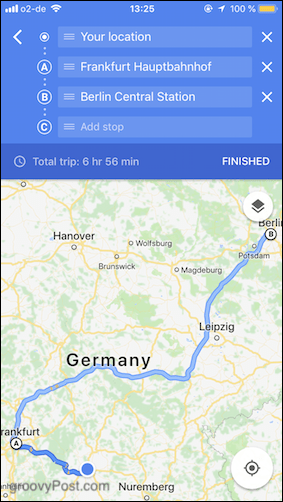
Din rutt kommer omedelbart att beräknas igen och du behöver bara trycka på Start för att få showen igång.
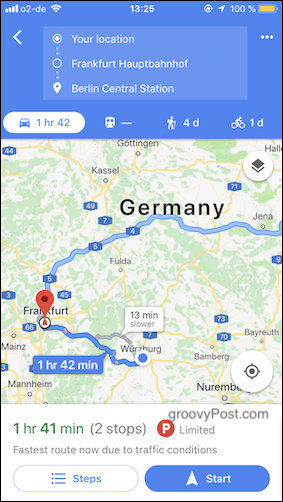
Slutsats
Naturligtvis finns det mycket fler funktioner på Google Maps, men det är de som du bör lära dig först om du ska ta hand om att använda Maps för första gången. Använder du Google Maps? Om så är fallet, vad är din favoritfunktion?


